Порт — дополнение к IP-адресу, благодаря которому информация доходит не просто к вашему компьютеру а к конкретному адресату (программе) на вашем компьютере. Сравнить это можно с доставкой: если курьер знает только ваш дом, но не квартиру, он не сможет доставить вам посылку. В такой аналогии IP-адрес компьютера — это адрес дома, а порт — это номер квартиры. Номера портов могут быть: от 0 до 65535.
Что такое сканер портов?
Сканер портов — программа, разработанная для поиска хостов сети, в которых открыты нужные порты.
Зачем нужна проверка открытых портов?
Проверка покажет, есть ли у вас открытые порты. Закрытые порты — один из аспектов безопасности, а регулярная проверка порта на доступность значительно повышает шансы сохранить ценную информацию на вашем ПК и избежать утечек. Тем не менее, открытие определенных портов необходимо для корректной работы некоторых программ, онлайн игр и сервисов операционной системы.
Как узнать свой порт?
Если вы используете Windows (включая версию Windows 10), нужно:
Как проверить открыт ли порт
- Открыть приложение «Командная строка» сочетанием клавиш Win+R и командой «cmd».
- Ввести команду «ipconfig».
- Прописать команду «netstat -a» и нажать Enter.
После чего откроется список номеров портов.
Как проверить открыт ли мой порт на удалённом компьютере?
Проверка порта на доступность возможна как для локального компьютера, так и для удалённого. Если вы хотите проверить порты на открытость на удалённом ПК — используйте команду «telnet». Она позволяет установить связь, чтобы передавать команды и получать ответы, например, сделать проброс портов.
Что такое проброс портов?
Проброс портов — технология, с помощью которой можно перенаправлять запросы из интернета на адрес выбранных компьютеров локальной сети. Такое перенаправление нужно, если вы, например, используете пиринговые сети или хотите развернуть сервер для онлайн-игр на своём компьютере.
Источник: 2domains.ru
Проверка порта на доступность
Сервис позволяет проверить порт на доступность, чтобы определить готовность принимать входящие подключения. Проверяет порты на вашем или удаленном компьютере.
Введите в поле номер порта и нажмите «Проверить».
Доступность порта
ПО, рассчитанное на работу с интернетом, подключается к разным портам — почтовые программы, браузеры, сетевые игры и др. Для того, чтобы не произошел взлом или вирусная атака компьютера, нужно применять программы, защищающие компьютер — firewalls. От этого напрямую зависит безопасность вашего устройства. Сканеры портов используют для того, чтобы проверять, открыт ли тот или иной порт.
Часто задаваемые вопросы
Что такое порт?
Это адрес, который используется для взаимодействия различных устройств в современных компьютерных сетях. Номер порта, идущий после IP-адреса, обеспечивает идентификацию процесса связи.
✅ Как проверить порты на компьютере. Проверка портов на открытость. Проверка открытых портов онлайн.
Зачем мне знать, открыты ли у меня порты?
Когда вы устанавливаете некоторые программы (например, Radmin), среди настроек есть опция «порт». Если вы укажете там адрес, который уже занят, данные просто не будут к вам приходить, а программа начнет давать сбой или вообще откажется работать.
Что значит фраза «Данный порт заблокирован брэндмауэром»?
Это значит, что выбранный вами номер порта занят другой программой или процессом. Брэндмауэр может открывать порт для других процессов, однако, при этом нужно учитывать, что, если порт открыт для всех, то информацию туда может посылать кто угодно. Будьте бдительны, не открывайте свои порты для злоумышленников.
Сколько портов есть на моем компьютере? Можно ли увеличить их количество?
Всего в каждом компьютере существует 65 536 портов (это двойка в 16-й степени). Это ограничение обусловлено 16-битной адресацией, и увеличить его техническими средствами вашего компьютера не получится.
Чем порты отличаются друг от друга?
Популярные порты и их назначение
Список описания всех портов смотрите на Wikipedia
| 7 | TCP/UDP | echo |
| 20 | TCP | FTP |
| 21 | TCP | Управление протоколом FTP |
| 22 | TCP | SSH (Secure Shell), SFTP (SSH File Transfer Protocol) и SCP (Secure copy) |
| 23 | TCP | Telnet |
| 25 | TCP | SMTP |
| 53 | TCP/UDP | DNS |
| 80 | TCP | HTTP |
| 110 | TCP | Post Office Protocol (POP3), APOP |
| 110 | TCP | Post Office Protocol (POP3), APOP |
| 139 | TCP | Server Message Block (SMB) |
| 8000–8999 | TCP | — |
| 8080 | TCP | Дополнительный порт для веб-службы Apache |
Источник: pr-cy.ru
PortQry — утилита для проверки доступности TCP/UDP портов из Windows

08.07.2020

itpro

Windows 10, Windows Server 2012 R2, Windows Server 2016, Утилиты

Комментариев пока нет
Несмотря на то, что в Windows есть множество инструментов для диагностики проблем в TCP/IP сетях (ping, telnet, pathping и т.д.), не все они позволяют в удобном виде проверить состояние или выполнить сканирование открытых сетевых портов на удаленном сервере. Утилита Portqry.exe является удобным инструментом проверки доступности TCP/UDP портов на удаленном сервере при диагностике проблем, связанных с функционированием различных сервисов, а также наличием файерволов и межсетевых экранов в TCP/IP сетях. Чаще всего утилита Portqry используется как более функциональная замена telnet, и в отличии от telnet, позволяет также проверять открытые UDP порты.
Используем PortQry для сканирования открытых UDP и TCP портов
Первая версия Portqry для Windows Server 2003 некорректно работает с более новыми ОС (Windows Server 2008 и выше), поэтому в дальнейшем была выпущена вторая версия утилиты PortQryV2. Именно эту версию и стоит использовать сегодня(скачать утилиту PortQryV2 можно по ссылке).
В Windows 10 вы можете установить portqry через менеджер пакетов Chokolatey:
choco install portqry
Скачайте и распакуйте архив PortQryV2.exe. Запустите командную строку и перейдите в каталог с утилитой, например:
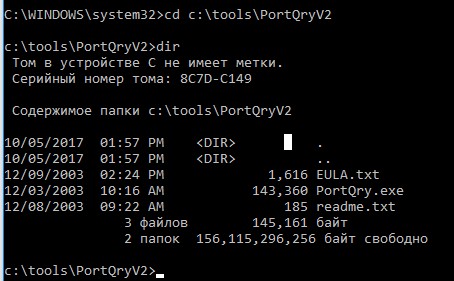
Чтобы проверить доступность DNS сервера с клиента, необходимо проверить открыты ли на нем 53 порты TCP и UDP. Формат команды проверки доступности портов на удаленном сервере следующий:
PortQry -n server [-p protocol] [-e || -r || -o endpoint(s)]
-n – имя или IP адрес сервера, доступ к которому нужно проверить
—e – номер порта для проверки (от 1 до 65535)
—r – диапазон портов для проверки (например, 1:80)
—p – по какому протоколу выполняется проверка. Это может быть TCP, UDP или BOTH (по умолчанию используется TCP).
Примечание. В отличии от комадлета PowerShell Test-NetConnection, который может использоваться только для проверки доступности TCP портов, утилита PortQry поддерживает и TCP и UDP протоколы.
В нашем примере команда будет такой:
PortQry.exe –n 10.1.10.6 -p both -e 53
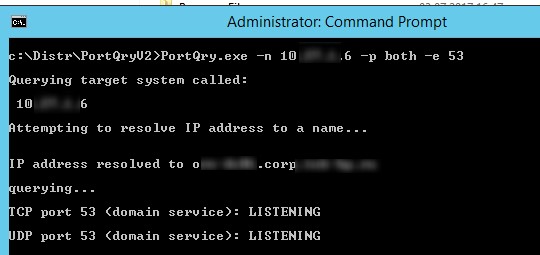
Утилита Portqry для каждого указанного порта вернет один из трех статусов доступности:
- Listening – означает, что указанный порт доступен (принимает соединения), ответ от него получен;
- NotListening – на целевой системе не запушен процесс (служба), который бы принимал подключения на указанном порту. Portqry получила ответ ICMP «Destination Unreachable — Port Unreachable» при проверке UDP порта, или TCP пакет с флагом Reset;
- Filtered – утилита PortQry не получала ответа от указанного порта либо ответ был отфильтрован. Т.е. на целевой системе либо не слушается данный порт, либо доступ к нему ограничен файерволом или настройками системы. По умолчанию TCP порты опрашиваются 3 раза, а UDP – один.
В нашем примере, DNS сервер доступен с клиента и по TCP и по UDP.
TCP port 53 (domain service): LISTENING UDP port 53 (domain service): LISTENING
С помощью атрибута —o, можно указать последовательность портов, которых нужно просканировать:
portqry -n 10.1.10.6 -p tcp -o 21,110,143
Следующая команда выполнит сканирование диапазона “низких” TCP портов и вернет список доступных портов, которые принимают подключения (утилита работает в режиме сканера открытых портов):
portqry -n 10.1.10.6 -r 1:1024 | find «: LISTENING»
Можно сохранить результаты сканирования открытых портов в текстовый файл:
portqry -n 10.1.10.6 -p tcp -r 20:500 -l logfile.txt
В утилите portqry есть интерактивный режим:
Теперь в приглашении PortQry Interactive Mode можете указать имя удаленного компьютера и порт.
node srv-lic
set port=80
Чтобы выполнить проверить порт на указанном сервере нажмите q и Enter.
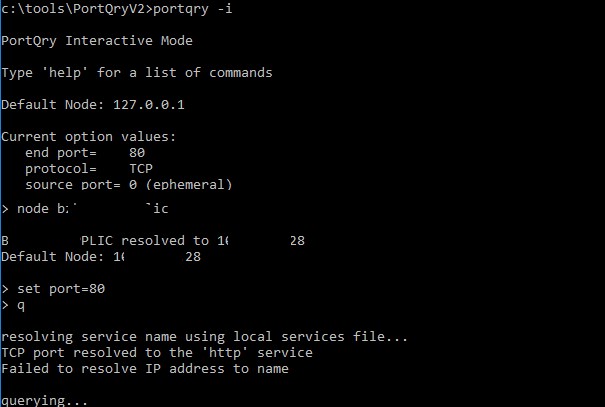
С помощью аргументов –wport и -wpid можно выполнить мониторинг состояния указанного порта (wport), или всех портов, связанных с указанным процессом (wpid) на локальном хосте.
Например, следующая команда в течении 10 минут будет выполнять проверку доступности указанного локального порта (например, RDP порта 3389), и если его статус изменится, уведомит администратора об этом (подробный лог будет доступен в файле LogFile.txt). Чтобы остановить мониторинг, нажмите Ctrl-C :
portqry -wport 3389 -wt 600 –l LogFile.txt -y -v
Можно получить информацию об открытых портах и активных TCP/UDP соединениях на локальном компьютере:
Расширенный статус сетевых служб в PortQry
В утилите PortQry имеется встроенная поддержка некоторых сетевых служб. Это LDAP, Remote Procedure Calls (RPC), почтовые протоколы (SMTP, POP3 и IMAP4), SNMP, FTP/ TFTP, NetBIOS Name Service, L2TP и другие. Кроме проверки доступности этих стандартных портов этих служб, утилита выполняет специфические для конкретного протокола запросы для получения статуса сервиса.
Например, с помощью следующего запроса мы не только проверим доступность службы RPC endpoint mapper (TCP/135), но и получим список имен зарегистрированных в системе конечных точек RPC (в том числе их имя, UUID, адрес к которому они привязаны и приложение, с которым они связаны).
portqry -n 10.1.10.6 -p tcp -e 135
TCP port 135 (epmap service): LISTENING Using ephemeral source port Querying Endpoint Mapper Database. Server’s response: UUID: d95afe72-a6d5-4259-822e-2c84da1ddb0d ncacn_ip_tcp:10.1.10.6 [49152] UUID: 897e215f-93f3-4376-9c9c-fd2277495c27 Frs2 Service ncacn_ip_tcp:10.1.10.6 [5722] UUID: 6b5bd21e-528c-422c-af8c-a4079be4fe48 Remote Fw APIs ncacn_ip_tcp:10.1.10.6 [63006] UUID: 12345678-1234-abcd-ef22-0123456789ab IPSec Policy agent endpoint ncacn_ip_tcp:10.1.10.6 [63006] UUID: 367abb81-9844-35f1-ad32-91f038001003 ncacn_ip_tcp:10.1.10.6 [63002] UUID: 50abc2a3-574d-40b3-1d66-ee4fd5fba076 ncacn_ip_tcp:10.1.10.6 [56020] …….. UUID: 3c4428c5-f0ab-448b-bda1-6ce01eb0a6d5 DHCP Client LRPC Endpoint ncacn_ip_tcp:10.1.10.6 [49153] Total endpoints found: 61 ==== End of RPC Endpoint Mapper query response ==== portqry.exe -n 10.1.10.6 -e 135 -p TCP exits with return code 0x00000000.
Или вы можете проверить доступность и ответ от службы SQL Server Browser на сервере Microsoft SQL Server:
PortQry.exe -n msk-sql1 -e 1434 -p UDP
UDP port 1434 (ms-sql-m service): LISTENING or FILTERED Sending SQL Server query to UDP port 1434. Server’s response: ServerName MSK-SQL01 InstanceName MSSQLSERVER IsClustered No Version 15.0.2000.5 tcp 53200 ServerName MSK-SQL01 InstanceName BANKDB IsClustered No Version 15.0.2000.5 tcp 1433 ==== End of SQL Server query response ==== UDP port 1434 is LISTENING
Как вы видите, утилита portqry показала не только доступность UDP порта, но и версию SQL сервера и имена запущенных на сервере SQL экземпляров и их TCP порты (один инстанс BANKDB живет на порту по умолчанию tcp 1433, второй MSSQLSERVER использует фиксированный порт из RPC диапазона 53200 — см. статью о настройке портов в SQL Server).
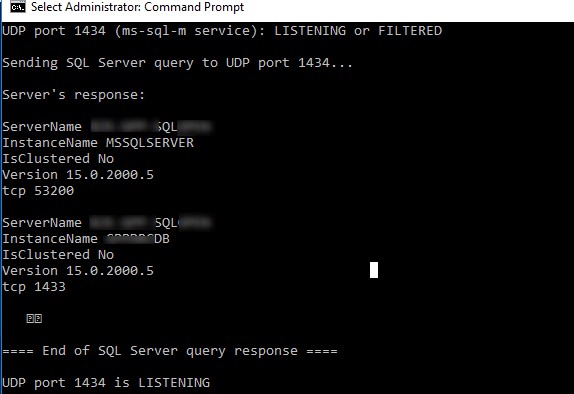
Можно опросить SNMP порт на устройстве, указав название community:
portqry -n host2 -cn !secure! -e 161 -p udp
При проверке 25 порта на SMTP сервере можно получить баннер приветствия сервера:
portqry -n domain.mail.ru -p tcp -e 25
Графический интерфейс для Portqry
Первоначально утилита Portqry была исключительно консольным инструментом. Для удобства пользователей, которые не дружат с командной строкой, Microsoft разработала простой графический интерфейс для утилиты portqry – PortQueryUI. Скачать PortQueryUI можно с сайта загрузок Microsoft http://download.microsoft.com/download/3/f/4/3f4c6a54-65f0-4164-bdec-a3411ba24d3a/PortQryUI.exe
PortQueryUI по сути представляет собой графическую надстройку над portqry для формирования командной строки, и возврата результата в графическое окно.
Кроме того, в PortQueryUI заложено несколько заранее предопределенных наборов запросов для проверки доступности популярных служб Microsoft:
- Domain and trusts (проверка служб на контроллере домена Active Directory)
- IP Sec
- Networking
- SQL Server
- Web Server
- Exchange Server
- Net Meeting
Думаю, особых комментариев к интерфейсу PortQueryUI давать не нужно. Все должно быть понятно из скриншота ниже. Укажите DNS имя или IP адрес сервера, выберите один из предустановленных сервисов (Query predefined service), или укажите номера портов для проверки вручную (Manually input query ports) и нажмите кнопку Query.
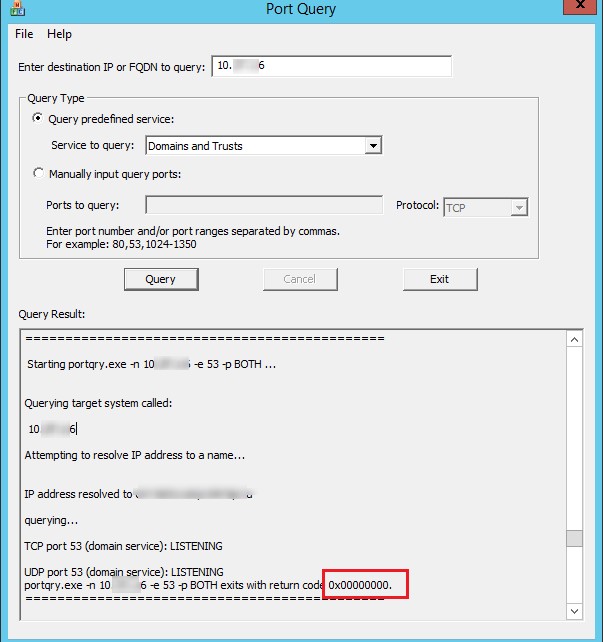
Возможные коды ответа в PortQueryUI (выделен на скриншоте):
- 0 (0x00000000)– означает, что соединении успешно установлено и порт доступен;
- 1 (0x00000001) – указанный порт недоступен или отфильтрован;
- 2 (0x00000002 – это нормальный код возврата при проверке UDP подключения, т.к. не возвращается ACK ответ.

Источник: winitpro.ru
